ในโพสต์นี้ เราจะพูดถึงวิธีการติดตั้งแอป Spectrum TV บน Firestick ในปี 2024
หากคุณต้องการใช้แอป Spectrum บนอุปกรณ์ Firestick คุณต้องทำตามขั้นตอนง่ายๆ ไม่กี่ขั้นตอน ขั้นแรก คุณต้องแน่ใจว่า Firestick และบัญชี Spectrum ของคุณเชื่อมต่อกับอินเทอร์เน็ต
ถัดไป คุณต้องดาวน์โหลดแอป Spectrum จาก Amazon Appstore สุดท้าย คุณจะต้องลงชื่อเข้าใช้บัญชี Spectrum ของคุณและปฏิบัติตามคำแนะนำเพื่อติดตั้งแอป
โปรดทราบว่าคุณอาจต้องเปิดใช้งานการติดตั้งจากแหล่งที่ไม่รู้จักในเมนูการตั้งค่าของ Firestick ก่อนจึงจะสามารถดำเนินการต่อได้
เมื่อติดตั้งแอป Spectrum บน Firestick คุณจะสามารถเข้าถึงเนื้อหา Spectrum ที่คุณชื่นชอบทั้งหมดโดยไม่ต้องออกจากห้องนั่งเล่นที่สะดวกสบาย
คุณสามารถใช้แอป Spectrum เพื่อเรียกดูคู่มือช่อง ค้นหารายการหรือภาพยนตร์ที่ต้องการ และแม้กระทั่งตั้งค่าการบันทึก DVR
ดังนั้นไม่ว่าคุณจะอยู่ในอารมณ์อยากความบันเทิงเบาๆ หรือต้องการติดตามข่าวสารล่าสุด แอป Spectrum ก็พร้อมให้ความช่วยเหลือคุณ
สารบัญ
จะติดตั้งแอพ Spectrum TV บน Firestick ได้อย่างไร?
หากคุณเป็นแฟนรายการสดทางโทรทัศน์ คุณคงเคยได้ยินเกี่ยวกับ Spectrum TV มาก่อน แอพนี้ให้คุณรับชมรายการสดทางทีวีจาก Firestick ของคุณโดยไม่จำเป็นต้องสมัครสมาชิกเคเบิลหรือดาวเทียม
นี่คือวิธีที่คุณสามารถดาวน์โหลดและติดตั้ง Spectrum TV บน Firestick ของคุณ
ขั้นแรก เปิด Amazon Appstore บน Firestick ของคุณ คุณสามารถค้นหาแอปนี้ได้โดยค้นหา "Amazon Appstore" ในแถบค้นหาที่ด้านบนของหน้าจอ
เมื่อคุณอยู่ใน Amazon Appstore แล้ว ให้ค้นหา “Spectrum TV” ในแถบค้นหาที่ด้านบนของหน้าจอ
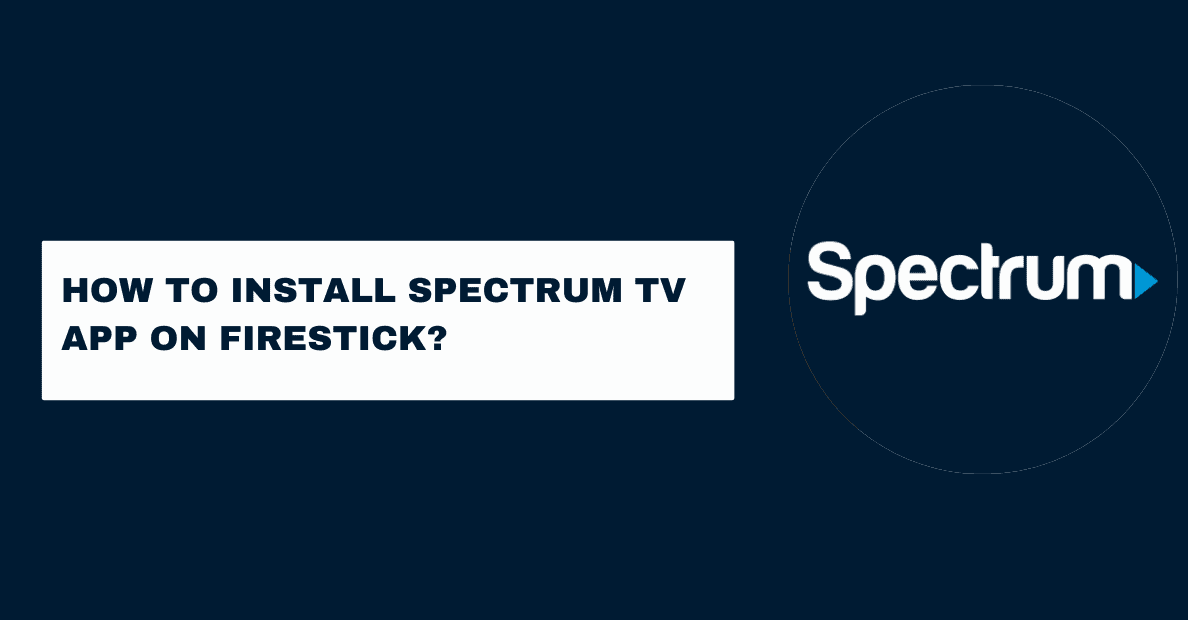
คลิกที่แอป Spectrum TV เมื่อปรากฏในผลการค้นหา คลิกที่ปุ่ม “ติดตั้ง” เพื่อดาวน์โหลดและติดตั้งแอพ Spectrum TV บน Firestick ของคุณ
เมื่อการติดตั้งเสร็จสมบูรณ์ คุณสามารถเปิดแอป Spectrum TV ได้โดยไปที่แอปและช่องของคุณ เลือก Spectrum TV จากรายการ แล้วกดปุ่ม "เปิด"
เมื่อคุณเปิดแอป Spectrum TV เป็นครั้งแรก คุณจะได้รับแจ้งให้ป้อนข้อมูลรับรองบัญชี Spectrum ของคุณ
เมื่อคุณป้อนข้อมูลรับรองแล้ว คุณจะสามารถเข้าถึงช่องทั้งหมดที่รวมอยู่ในการสมัครสมาชิก Spectrum TV ของคุณ
คุณสมบัติของแอพ Spectrum TV
แอป Spectrum TV มีคุณสมบัติที่ยอดเยี่ยมหลายประการที่ทำให้เครื่องตัดสายไฟต้องมี นี่เป็นเพียงบางสิ่งที่คุณสามารถทำได้กับแอป:
1. ดูทีวีสด: คุณสามารถรับชมรายการสดทีวีได้จากหลากหลายช่อง ได้แก่ อีเอสพี, ซีเอ็นเอ็น และอื่นๆ
2. บันทึกรายการ: แอป Spectrum TV ช่วยให้คุณสามารถบันทึกรายการเพื่อให้คุณสามารถดูได้ในภายหลัง
3. เนื้อหาตามต้องการ: แอปนี้ยังมีเนื้อหาตามต้องการมากมาย รวมถึงภาพยนตร์และรายการทีวี
4. รองรับ DVR: คุณยังสามารถใช้แอป Spectrum TV เพื่อบันทึกรายการและดูในภายหลังได้
5. การควบคุมโดยผู้ปกครอง: แอปนี้ยังมีการควบคุมโดยผู้ปกครองเพื่อให้คุณสามารถดูแลลูก ๆ ของคุณให้ปลอดภัยในขณะที่พวกเขากำลังดูทีวี
อุปกรณ์ใดบ้างที่ทำงานร่วมกับแอป Spectrum TV ได้
แอป Spectrum TV อาจไม่พร้อมใช้งานในทุกอุปกรณ์ อุปกรณ์มือถือของคุณต้องเป็นไปตามข้อกำหนดต่อไปนี้จึงจะสามารถใช้แอพได้:
– ต้องใช้ Android 4.4 ขึ้นไป, iOS 9 ขึ้นไป หรือ Windows 10
– ต้องมี RAM อย่างน้อย 1 GB
– ต้องมีการเชื่อมต่อ Wi-Fi
หากคุณไม่แน่ใจว่าอุปกรณ์ของคุณตรงตามข้อกำหนดเหล่านี้หรือไม่ โปรดติดต่อผู้ผลิต
เมื่อคุณยืนยันว่าอุปกรณ์ของคุณเข้ากันได้ ให้ทำตามขั้นตอนด้านล่างเพื่อดาวน์โหลดและติดตั้งแอป Spectrum TV:
1. เปิด Google Play Store (สำหรับอุปกรณ์ Android) หรือ App Store (สำหรับอุปกรณ์ iOS)
2. ค้นหา “สเปกตรัมทีวี”
3. เลือกแอป Spectrum TV จากผลการค้นหา
4. แตะ “ติดตั้ง” (สำหรับอุปกรณ์ Android) หรือ “รับ” (สำหรับอุปกรณ์ iOS)
5. เมื่อการติดตั้งเสร็จสมบูรณ์ ให้แตะ "เปิด" เพื่อเปิดแอป
6. ปฏิบัติตามคำแนะนำเพื่อลงชื่อเข้าใช้ด้วยชื่อผู้ใช้และรหัสผ่าน Spectrum ของคุณ
จะสร้างชื่อผู้ใช้/รหัสผ่านเข้าสู่ระบบเพื่อลงชื่อเข้าใช้แอป Spectrum TV ได้อย่างไร
1. บนอุปกรณ์ที่เชื่อมต่อกับทีวี ให้เปิดแอป Spectrum TV
2. เลือก ลงชื่อเข้าใช้ หมายเหตุ: หากคุณเป็นผู้ใช้ครั้งแรก ให้เลือกสร้างบัญชี
3. ป้อนชื่อผู้ใช้และรหัสผ่าน Spectrum ของคุณ
หากคุณไม่มีชื่อผู้ใช้และรหัสผ่าน Spectrum ให้ทำตามขั้นตอนเหล่านี้เพื่อสร้าง:
1. ไปที่ Spectrum.net/login
2. เลือกสร้าง ID ผู้ใช้
3. ป้อนข้อมูลที่จำเป็นและเลือกดำเนินการต่อ
4. ปฏิบัติตามคำแนะนำบนหน้าจอเพื่อสร้างชื่อผู้ใช้และรหัสผ่านของคุณ
5. กลับไปที่แอป Spectrum TV แล้วป้อนชื่อผู้ใช้และรหัสผ่านใหม่ของคุณ
6. เลือก ลงชื่อเข้าใช้
เหตุใดจึงต้องติดตั้งแอป Spectrum บน Firestick
Spectrum เป็นแอปสำหรับสตรีมทีวี ภาพยนตร์ และเนื้อหาอื่นๆ ให้ทดลองใช้งานฟรี 7 วัน จากนั้นจึงเรียกเก็บค่าธรรมเนียมการสมัครสมาชิกรายเดือน
แอปนี้มีอยู่ในอุปกรณ์หลายประเภท รวมถึง Firestick
การติดตั้ง Spectrum บน Firestick เป็นความคิดที่ดีด้วยเหตุผลหลายประการ ขั้นแรกให้คุณเข้าถึงเนื้อหาที่หลากหลาย ซึ่งรวมถึงรายการสดทางทีวี รายการออนดีมานด์ และภาพยนตร์
นอกจากนี้แอปยังมีอินเทอร์เฟซที่เป็นมิตรต่อผู้ใช้ซึ่งทำให้ง่ายต่อการค้นหาและรับชมเนื้อหาที่คุณชื่นชอบ
อีกเหตุผลหนึ่งในการติดตั้ง Spectrum บน Firestick ก็คือมันเป็นวิธีที่ยอดเยี่ยมในการประหยัดเงิน หากคุณชำระค่าบริการ Spectrum TV อยู่แล้ว คุณสามารถใช้แอปเพื่อดูทีวีได้โดยไม่ต้องเสียค่าบริการรายเดือนเพิ่มเติม
นอกจากนี้ หากคุณยกเลิกบริการ Spectrum TV คุณยังคงสามารถใช้แอปเพื่อดูเนื้อหาและภาพยนตร์ตามต้องการได้
การติดตั้ง Spectrum บน Firestick นั้นรวดเร็วและง่ายดาย เพียงปฏิบัติตามคำแนะนำบนหน้าจอเพื่อดำเนินการติดตั้งให้เสร็จสิ้น
เมื่อคุณติดตั้งแอปแล้ว คุณสามารถเข้าสู่ระบบด้วยข้อมูลประจำตัวบัญชี Spectrum ของคุณ และเริ่มสตรีมเนื้อหาได้
จะรับแอพสเปกตรัมทีวีบน Firestick ได้อย่างไร?
หากคุณเป็นแฟนตัวยงของ Spectrum TV คุณคงดีใจที่รู้ว่าแอปนี้มีให้บริการบน Firestick แล้ว ต่อไปนี้คือวิธีเริ่มต้นใช้งาน
1. ขั้นแรก ตรงไปที่ Amazon Appstore และค้นหา “Spectrum TV”
2. เมื่อคุณพบแอปแล้ว ให้ดำเนินการดาวน์โหลดได้เลย
3. เมื่อดาวน์โหลดแอปแล้ว ให้เปิดและเข้าสู่ระบบด้วยข้อมูลประจำตัว Spectrum TV ของคุณ
4. แค่นั้นแหละ! ตอนนี้คุณควรจะสามารถเข้าถึงช่องและฟีเจอร์ทั้งหมดที่ Spectrum TV นำเสนอได้อย่างเต็มที่
5. หากคุณประสบปัญหาใดๆ โปรดติดต่อฝ่ายสนับสนุนลูกค้า Spectrum TV เพื่อขอความช่วยเหลือ
จะดาวน์โหลดแอป Spectrum TV บน Firestick ผ่านแอพ Downloader ได้อย่างไร
1. ดาวน์โหลดแอป Downloader บน Firestick ของคุณ คุณสามารถค้นหาได้ใน Amazon Appstore
2. เปิดแอป Downloader และป้อน URL ต่อไปนี้ลงในช่อง: https://spectrumtv.com/download
3. กดปุ่ม “ดาวน์โหลด” แอพ Spectrum TV จะเริ่มดาวน์โหลดลงบน Firestick ของคุณ
4. เมื่อการดาวน์โหลดเสร็จสิ้น ให้กดปุ่ม “ติดตั้ง” แอป Spectrum TV จะได้รับการติดตั้งบน Firestick ของคุณแล้ว
5. กดปุ่ม "เปิด" เพื่อเปิดแอป Spectrum TV ตอนนี้คุณสามารถเริ่มรับชมรายการและภาพยนตร์ที่คุณชื่นชอบได้แล้ว!
จะรับแอพ Spectrum TV บน Firestick โดยใช้ ES File Explorer ได้อย่างไร
1. ในการเริ่มต้น คุณจะต้องดาวน์โหลดและติดตั้งแอป ES File Explorer บน Firestick ของคุณ
2. เมื่อคุณติดตั้ง ES File Explorer แล้ว ให้เปิดแอปและไปที่ส่วน “เครื่องมือ”
3. ในส่วนเครื่องมือ ให้เลื่อนลงและเลือกตัวเลือก “ตัวจัดการดาวน์โหลด”
4. จากนั้นเลือกตัวเลือก " + ใหม่" เพื่อเพิ่มแหล่งดาวน์โหลดใหม่
5. ตอนนี้ คุณจะต้องป้อน URL ต่อไปนี้ลงในช่อง “เส้นทาง”: http://troypoint.com/es
6. เมื่อคุณป้อน URL แล้ว เพียงคลิกปุ่ม "ตกลง" เพื่อเพิ่มแหล่งที่มา
7. ตอนนี้ กลับไปที่หน้าจอหลักของ ES File Explorer แล้วเลือกตัวเลือก "Local"
8. จากนั้นเลือกโฟลเดอร์ “ดาวน์โหลด”
9. ที่นี่ คุณควรเห็นไฟล์ Troypoint.apk ที่คุณเพิ่งดาวน์โหลด เพียงเลือกแล้วคลิกปุ่ม "ติดตั้ง"
10. เมื่อการติดตั้งเสร็จสมบูรณ์ คุณสามารถเปิดแอป Spectrum TV บน Firestick ของคุณและเริ่มการสตรีมได้!
ลิงค์ด่วน:
- วิธีถ่ายภาพหน้าจอบนแล็ปท็อป | เคล็ดลับที่น่าตกใจภายใน
- วิธีการกู้คืนไฟล์ที่ถูกลบจากการ์ด SD ในโทรศัพท์ Android | 5 แอพสุดเจ๋ง
- วิธีแปลง AVI เป็น MP4 โดยไม่สูญเสียคุณภาพ
สรุป: แอป Spectrum TV บน Firestick 2024
หากคุณกำลังมองหาวิธีรับแอป Spectrum Tv บน Firestick เราสามารถช่วยได้
เราได้รวบรวมคำแนะนำที่จะแนะนำคุณตลอดขั้นตอนการดาวน์โหลดและติดตั้งแอป Spectrum บนอุปกรณ์ของคุณ ทำตามขั้นตอนง่าย ๆ เหล่านี้แล้วคุณจะพร้อมใช้งานได้ทันที




